Word 2016
Insertar tabla de contenido


/es/word-2016/insertar-hoja-de-calculo/content/
Hacer e incluso organizar una tabla de contenido, puede ser una tarea tediosa si se realiza de forma manual.
Word, te ofrece distintas plantillas de tablas de contenido que se adaptan al tipo de documento que te encuentras manejando y según el estilo que tu documento requiera, para trabajar con facilidad.
Ubícate en la pestaña Referencias y haz clic en la función Tabla de contenido.
Un menú con las opciones de inserción y ajustes de tablas de contenido, se desplegará.
Word te ofrece tres plantillas básicas para hacer tu tabla de contenido. Haz clic en la que prefieras.
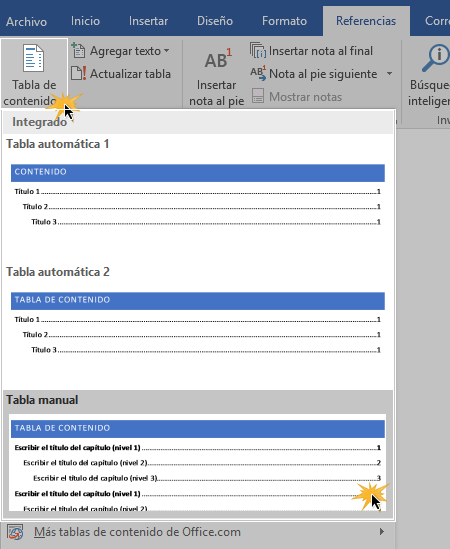
También puedes encontrar más plantillas, haciendo clic en la opción Más tablas de contenido de Office.com.
Ingresa los datos de tu tabla de contenido.
Ten en cuenta que la plantilla posee un número base de niveles que puedes aumentar cuantas veces quieras, a través de la opción Agregar texto. Allí puedes escoger el tipo de nivel que necesitas e insertarlo en tu tabla de contenido.
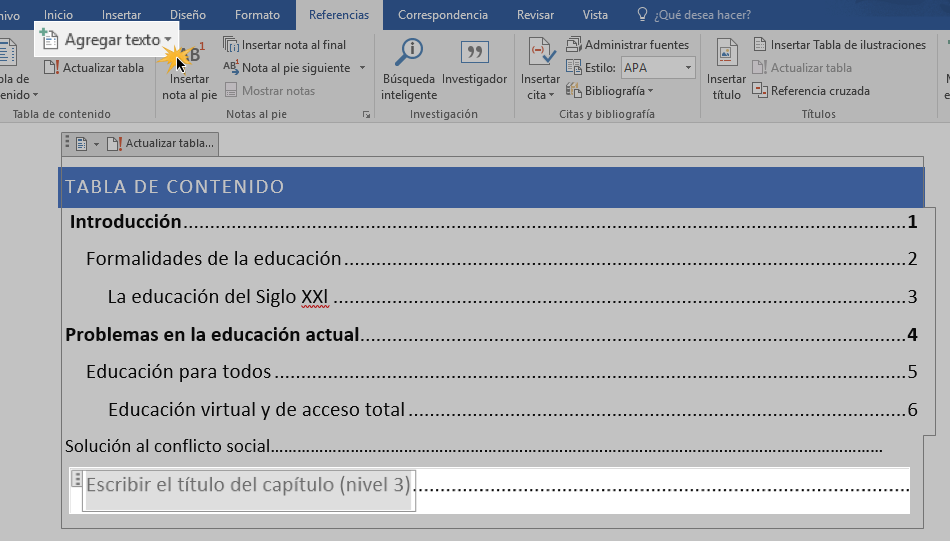
Haz clic sobre la tabla de contenido para seleccionarla y dirígete a la pestaña Referencias.
Haz clic en la función Tabla de contenido y ubícate en la parte final del menú.
Haz clic en la opción Quitar tabla de contenido.
Ahora tu tabla de contenido habrá sido removida de tu documento.
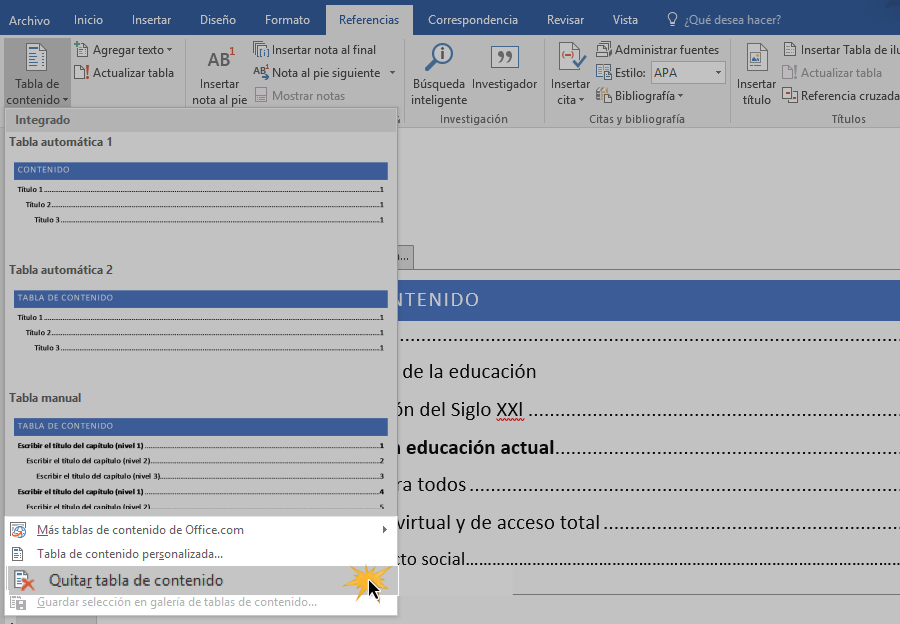
/es/word-2016/citas-bibliograficas-en-word/content/